一到節假日,很多網友都會互發電子賀卡,而目前的賀卡很多都是圖片加音樂,或者動畫加音樂的,那么有沒有什么軟件可以讓賀卡中加入視頻,好像人當面跟他節日問候一樣親切呢?今天,小編就教大家用會聲會影這個視頻編輯軟件制作視頻賀卡的方法,一起來學習一下吧!
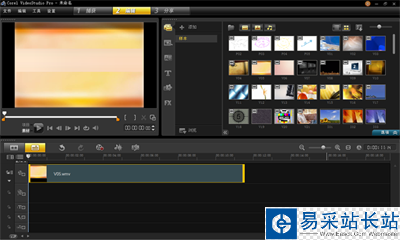
會聲會影教程
第一步:運行會聲會影8,直接選擇進入“會聲會影編輯器”模式。首先,我們需要用攝像頭來錄制幾段視頻,單擊窗口頂部的“抓取”標簽,會聲會影會自動檢測到系統中安裝的攝像頭,并在預覽窗口中顯示出攝像頭視頻內容,單擊“抓取視頻”按鈕,即可錄制一段錄像,單擊“停止抓取”完成錄制。這里筆者建議將不同的場景或動作分別錄制,形成多個視頻片段,這樣有利于后面進行特效處理。
第二步:單擊窗口頂部的“編輯”標簽,可以看到在下面的時間線上已經自動添加了剛才錄制的幾段視頻,單擊標簽欄下面的“濾鏡”按鈕,在窗口右邊可以看到視頻濾鏡特效預覽動畫,把你喜歡的濾鏡效果拖到時間線中的視頻片段縮略圖上,即可為該片段添加視頻濾鏡效果。例如使用“Bubble(氣泡)”濾鏡可以添加氣泡,營造出非常可愛的效果,比較適合兒童片段,而使用“Duotone(雙色)”濾鏡則可以營造出懷舊的棕色調效果。
第三步:單擊窗口頂部的“效果”標簽,這里可以給每個片段之間添加動態的轉場切換效果,方法也很簡單,在窗口右邊的轉場特效預覽動畫中選擇合適的效果,拖到兩個片段之間的空白處即可。
第四步:單擊窗口頂部的“音頻”標簽,這一步我們要為視頻片斷添加聲音效果。單擊右邊的“載入音頻”按鈕選擇一段薩克斯曲將其添加到下面的音頻文件列表中,然后將其拖到時間線上的音頻軌道上,即可營造出非常浪漫的音樂氛圍。當然,如果你想來一段真情告白之類的效果,也可以單擊“錄制聲音”按鈕進行現場錄制,總之,只要能表達出你的想法就行。
第五步:單擊窗口頂部的“分享”標簽,再單擊“創建視頻文件”按鈕,在彈出的視頻格式菜單中選擇“自定義”,這時會彈出文件保存對話框,在“保存類型”下拉框中選擇“MPEG”格式,并單擊“選項”按鈕,在打開的新對話框中單擊“壓縮”選項卡,在“媒體類型”下拉框中選擇格式為“MPEG1”,切換到“常規”選項卡,在“幀大小”下拉框中選擇“320×240”,因為這是目前大多數攝像頭的默認最佳分辨率。保存參數后返回文件保存對話框,選擇好保存路徑并輸入文件名,例如“mycard”,這時需要耐心等上一段時間,因為軟件需要進行大量渲染,才能生成最終的合成視頻。
新聞熱點
疑難解答